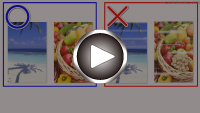Colori non luminosi
Colori non luminosi

-
Controllo1 Il motivo del controllo ugelli viene stampato correttamente?
Stampare il test di controllo degli ugelli per verificare che l'inchiostro fuoriesca correttamente dagli ugelli della testina di stampa.
-
Passo 1 Stampare il test di controllo degli ugelli.
Dopo avere stampato il motivo di controllo ugelli, esaminarlo.
-
Per Windows:
-
Per macOS:
Se il motivo non è stampato correttamente, andare al passo successivo.
-
-
Passo 2 Pulire la testina di stampa.
Dopo avere pulito la testina di stampa, stampare il motivo di controllo ugelli e controllare il risultato.
-
Per Windows:
-
Per macOS:
Se il problema persiste, andare al passo successivo.
-
-
Passo 3 Pulire di nuovo la testina di stampa.
Dopo avere pulito di nuovo la testina di stampa, stampare il motivo di controllo ugelli e controllare il risultato.
Se ancora non migliora, andare al passo successivo.
-
Passo 4 Pulire accuratamente la testina di stampa.
Dopo avere pulito accuratamente la testina di stampa, stampare il motivo di controllo ugelli e controllare il risultato.
-
Per Windows:
-
Per macOS:
Se non è migliorato, spegnere la stampante per più di 24 ore senza scollegare il cavo di alimentazione e andare al passo successivo.
-
-
Passo 5 Pulire di nuovo accuratamente la testina di stampa.
Dopo avere pulito di nuovo accuratamente la testina di stampa, stampare il motivo di controllo ugelli e controllare il risultato.
Se ancora non migliora, andare al passo successivo.
-
Passo 6 Sostituire la cartuccia FINE.
Se il problema persiste dopo avere eseguito per due volte la pulizia accurata della testina di stampa, la testina di stampa potrebbe essere danneggiata o l'inchiostro potrebbe essere esaurito. Sostituire la cartuccia FINE.
Per dettagli sulla stampa del motivo del controllo ugelli, sulla pulizia della testina di stampa e sulla pulizia approfondita della testina di stampa, vedere Se la stampa è sbiadita o irregolare.
-
-
Controllo2 Verificare i volumi di inchiostro stimati nelle cartucce FINE.
Quando l'inchiostro di una cartuccia FINE si esaurisce, sostituire la cartuccia FINE vuota con una nuova.
-
Controllo3 La cartuccia FINE è installata correttamente?
-
Verificare che non sia rimasto il nastro arancione sulla cartuccia FINE.
Se sulla cartuccia FINE è rimasto il nastro arancione, rimuoverlo.
-
Se non si chiude correttamente il coperchio di bloccaggio della cartuccia di inchiostro, è possibile che l'inchiostro non fuoriesca correttamente.
Aprire l'unità di scansione / coperchio per aprire il coperchio di bloccaggio della cartuccia di inchiostro, quindi chiuderlo.
Premere sul coperchio di bloccaggio della cartuccia di inchiostro finché non scatta in posizione.
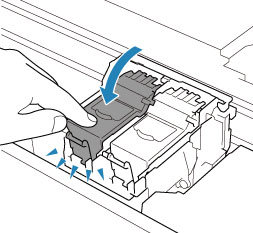
-
 Nota
Nota
-
I colori stampati potrebbero non corrispondere ai colori dello schermo a causa di differenze di base nei metodi utilizzati per produrre i colori. Anche le impostazioni per il controllo dei colori e le differenze ambientali possono influire sul modo in cui i colori vengono visualizzati sullo schermo. Pertanto, i colori delle stampe potrebbero essere diversi da quelli visualizzati sullo schermo.